converte MPG / MPEG in MP4 con alta velocità e alta qualità dell'immagine / audio.
- Convertire AVCHD in MP4
- Convertire MP4 in WAV
- Converti MP4 in WebM
- Converti MPG in MP4
- Converti SWF in MP4
- Converti MP4 in OGG
- Converti VOB in MP4
- Converti M3U8 in MP4
- Convertire MP4 in MPEG
- Incorpora i sottotitoli in MP4
- Splitter MP4
- Rimuovi audio da MP4
- Converti video 3GP in MP4
- Modifica file MP4
- Converti AVI in MP4
- Converti MOD in MP4
- Converti MP4 in MKV
- Convertire WMA in MP4
- Convertire MP4 in WMV
Il miglior strumento alternativo per ruotare rapidamente i video su Lightworks
 aggiornato da Lisa Ou / 16 febbraio 2023 17:40
aggiornato da Lisa Ou / 16 febbraio 2023 17:40Ci sono numerosi motivi per cui le persone vogliono ruotare i propri video. Ad esempio, registri o catturi te stesso mentre canti in modalità orizzontale. In questo caso, il tuo cellulare salverà il video in quella modalità. Una volta caricato sul computer o sull'account dei social media, avrai difficoltà a guardarlo. Il motivo è che il computer lo riprodurrà in verticale.
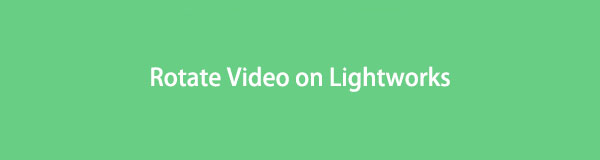
Per questo motivo, l'unica tecnica che puoi utilizzare è la rotazione del video. Puoi usare un software eccellente per ruotare i video. Puoi usare Lightwork sul computer per farlo. Tuttavia, FoneLab Video Converter Ultimate può essere utilizzato come alternativa. Hanno caratteristiche che ti piaceranno sicuramente utilizzare. Vuoi imparare a ruotare un video in Lightworks? Vedrai le guide qui sotto. Si prega di scorrere verso il basso.
Video Converter Ultimate è il miglior software di conversione audio e video in grado di convertire MPG / MPEG in MP4 con velocità elevata e alta qualità dell'immagine / audio.
- Converti qualsiasi video / audio come MPG, MP4, MOV, AVI, FLV, MP3, ecc.
- Supporta la conversione video 1080p / 720p HD e 4K UHD.
- Potenti funzioni di modifica come Trim, Ritaglia, Ruota, Effetti, Migliora, 3D e altro.

Elenco delle guide
Parte 1. Come ruotare i video con Lightworks
Lightworks è uno dei principali software di editing per la rotazione dei video. Può aiutarti a modificare rapidamente i clip perché supporta il metodo di trascinamento della selezione. A parte questo, non ti impedisce di caricare alcun file perché supporta vari formati di file. In questo caso, non dovrai preoccuparti del file video che ruoti. Inoltre, potrai accedere facilmente alle sue funzionalità e ai suoi strumenti. Questo software supporta i tasti di scelta rapida nell'avvio delle sue funzionalità. Imparerai di più su questo software una volta utilizzato, incluso come ruotare i video in Lightworks. Goditi le sue caratteristiche uniche. Si prega di eseguire e leggere seriamente i passaggi seguenti per un risultato eccellente.
Passo 1 Clicca su Scaricare pulsante sulla pagina principale di Lightworks. Successivamente, il sito Web richiederà di registrarsi o accedere per la prova gratuita. Individua il file scaricato nella parte inferiore dell'interfaccia principale. Successivamente, imposta il file sul tuo computer. Installa> Pranzo> Eseguilo immediatamente.
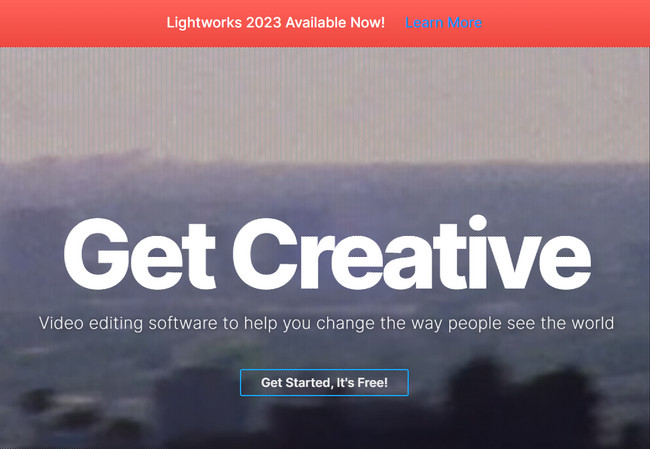
Passo 2 Carica il video sul software. Puoi trascinarlo dal tuo computer al software e vedrai il video sul lato destro del software. In questo caso, devi familiarizzare con l'interfaccia dello strumento. Per questo motivo, avrai un processo fluido e veloce.
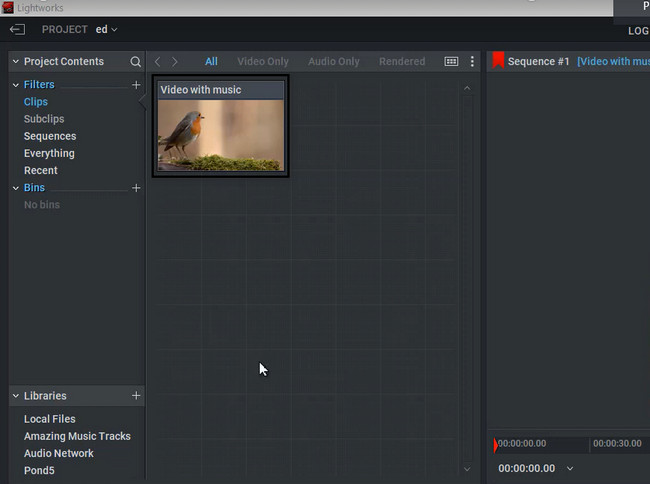
Passo 3 Nella parte superiore dello strumento, vedrai molte sezioni. Scegli il VFX pulsante tra tutti. Successivamente, è necessario visualizzare il file DVE 3D pulsante sul lato sinistro dello strumento. Successivamente, trascinalo sulla Timeline del video. In questo caso, il software lo applicherà al video.
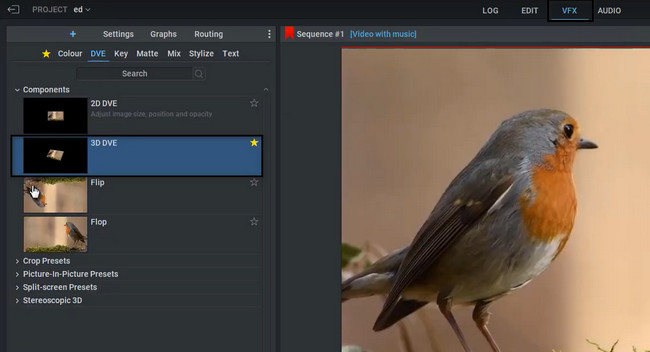
Passo 4 Nella parte in alto a sinistra dello strumento. Sotto di esso, visualizzerai il file Rotazione strumenti per il tuo video. In questo caso, puoi utilizzare le funzioni per ruotare il tuo video. Devi solo usarli di conseguenza per evitare errori ed errori.
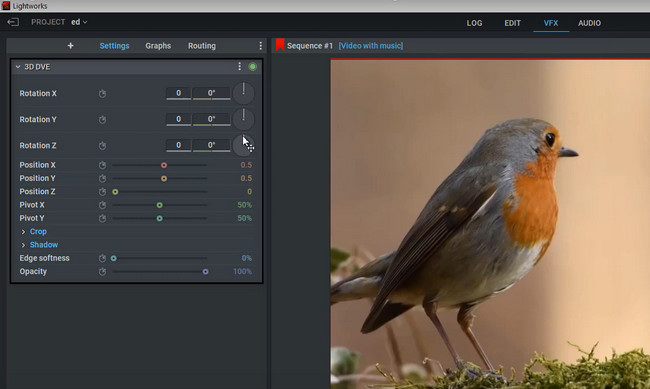
Passo 5 Nell'angolo in alto a sinistra dello strumento, fare clic su freccia sinistra icona per salvare il video. Durante l'avanzamento del salvataggio, è meglio non interromperlo. Devi solo aspettare pazientemente. Successivamente, individua il video nell'album del computer.
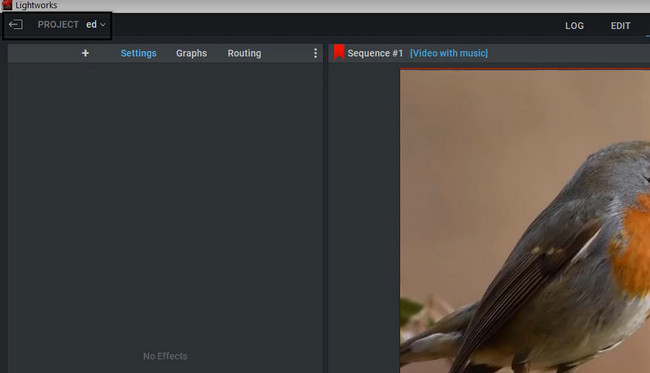
Dopo aver appreso come ruotare i video in Lightworks, il software è impegnativo in quanto è la prima volta. Vuoi utilizzare uno strumento intuitivo? FoneLab Video Converter è quel software! Conoscerai le sue caratteristiche uniche dopo aver letto il post.
Parte 2. Come ruotare i video con l'alternativa Lightworks - FoneLab Video Converter Ultimate
Dopo aver appreso di Lightworks, è tempo di conoscere la sua alternativa principale. FoneLab Video Converter Ultimate ha più nuove funzionalità. Questo strumento può aiutarti ruota il tuo video in pochi secondi e clic! Non sperimenterai ritardi durante l'elaborazione del tuo video. A parte questo, puoi modificare il file prima di salvarlo sul tuo computer. Puoi utilizzare i temi pre-personalizzati sul lato sinistro dello strumento.
Video Converter Ultimate è il miglior software di conversione audio e video in grado di convertire MPG / MPEG in MP4 con velocità elevata e alta qualità dell'immagine / audio.
- Converti qualsiasi video / audio come MPG, MP4, MOV, AVI, FLV, MP3, ecc.
- Supporta la conversione video 1080p / 720p HD e 4K UHD.
- Potenti funzioni di modifica come Trim, Ritaglia, Ruota, Effetti, Migliora, 3D e altro.
D'altra parte, questo strumento ti permetterà di vedere l'anteprima del video mentre lo stai modificando o ruotando. Scoprirai di più una volta utilizzato questo strumento. Non perdere le sue potenti funzionalità. Si prega di leggere ed eseguire seriamente i passaggi.
Passo 1 Scegliere il Scarica gratis pulsante per ottenere FoneLab Video Converter Ultimate. Successivamente, il processo di download inizierà immediatamente e il computer ti avviserà della sua procedura. Successivamente, fai clic sul file scaricato e configuralo. Installa > Eseguilo sul tuo computer o laptop.
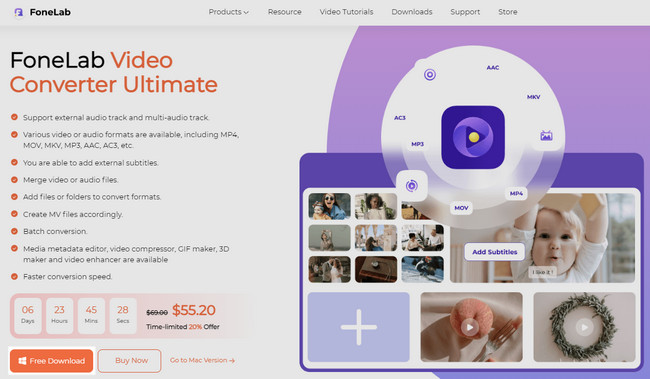
Passo 2 Nella parte superiore dello strumento, scegli il MV pulsante e all'interno del software vedrai la sua interfaccia colorata. Sul lato sinistro, vedrai il Tema sezione per il tuo video. Successivamente, individua il file Segno più or Aggiungi pulsante in basso per caricare il tuo video.
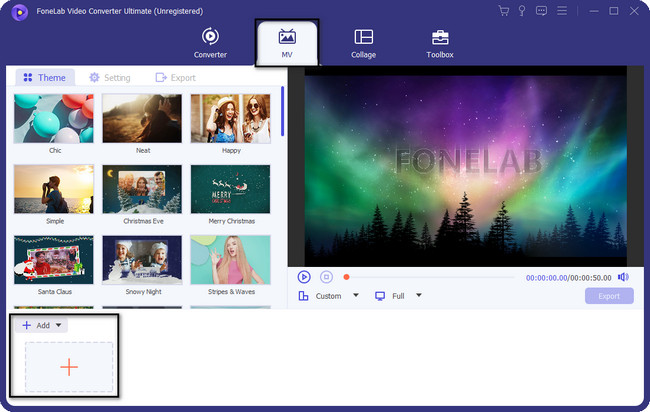
Passo 3 Sul lato destro dello strumento, vedrai l'anteprima del tuo video. In questo caso, non vedrai ancora gli strumenti rotanti del software. Nella parte centrale dello strumento, è necessario fare clic su Bacchetta magica icona o Modifica pulsante per vedere le funzioni di rotazione del software.
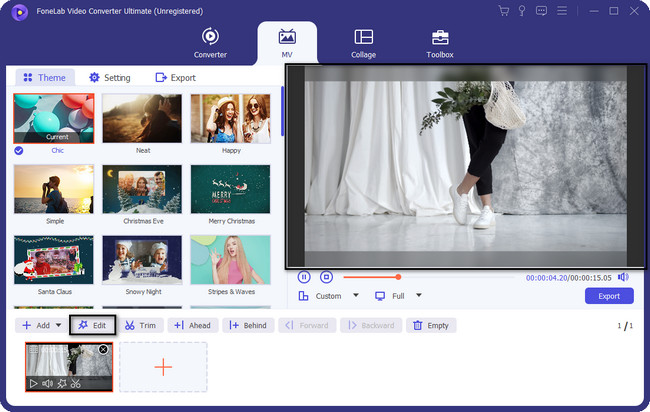
Passo 4 Ci sarà un'altra finestra pop-up sullo schermo. In questo caso, dovrai scegliere il Ruota e ritaglia pulsante per vedere le caratteristiche. Nella parte centrale del software. Puoi selezionare il Ruota a sinistra, Ruota a destra, Flip verticalee Flip orizzontale. Dipende dalle tue preferenze. È possibile fare clic su Applicare a tutto se stai ruotando più clip. Successivamente, fai clic su OK pulsante per applicare le modifiche.
Nota: puoi utilizzare le altre funzionalità dello strumento dopo aver ruotato il video. Puoi vedere i progressi nell'anteprima del video. Si trova sul lato destro dello strumento.
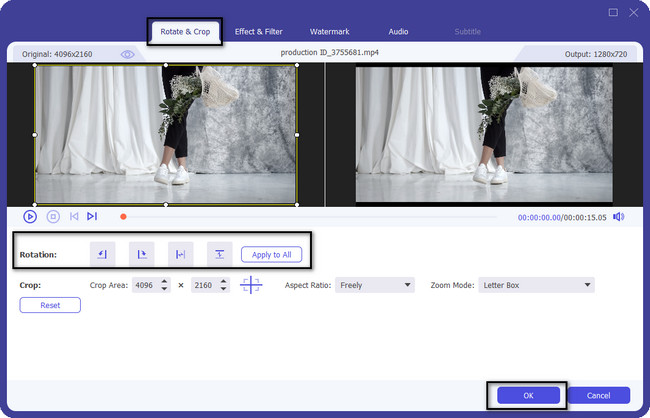
Passo 5 Una volta che sei soddisfatto dei risultati del tuo video, ora puoi salvarlo sul tuo computer. In questo caso, fare clic su Esportare pulsante sotto il video. Attendi il processo di esportazione, quindi divertiti a guardare il video che hai elaborato.
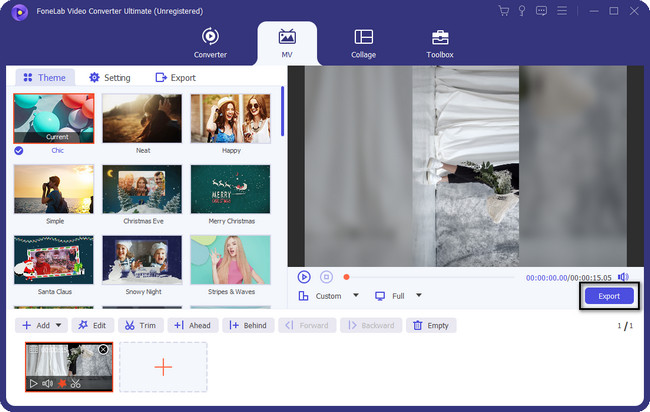
Video Converter Ultimate è il miglior software di conversione audio e video in grado di convertire MPG / MPEG in MP4 con velocità elevata e alta qualità dell'immagine / audio.
- Converti qualsiasi video / audio come MPG, MP4, MOV, AVI, FLV, MP3, ecc.
- Supporta la conversione video 1080p / 720p HD e 4K UHD.
- Potenti funzioni di modifica come Trim, Ritaglia, Ruota, Effetti, Migliora, 3D e altro.
Parte 3. Domande frequenti Come ruotare i video con Lightworks
1. Perché i miei video non ruotano sul mio cellulare?
Ci sono momenti in cui la rotazione automatica del telefono non funziona. Invece il cellulare che usi non ce l'ha. Puoi verificarlo nelle impostazioni del tuo dispositivo. Puoi andare alle impostazioni e attivarlo.
2. Qual è il tasto di scelta rapida per ruotare un video su un computer?
Di seguito è riportato l'elenco dei tasti di scelta rapida per ruotare il video. Funzionano per i sistemi operativi Windows 10/8/7. Tuttavia, devi assicurarti di premere i tasti di scelta rapida corretti per evitare errori sul tuo computer.
1. Controllo + Freccia
2. Control + Alt + Freccia
3. Control + Maiusc + Freccia
Non dovrai preoccuparti se non sai come usare Lightworks per ruotare i video. FoneLab Video Converter Ultimate è in soccorso. Se sei interessato a utilizzare il software, puoi scaricarlo sul tuo computer e provare le sue funzionalità affidabili.
Video Converter Ultimate è il miglior software di conversione audio e video in grado di convertire MPG / MPEG in MP4 con velocità elevata e alta qualità dell'immagine / audio.
- Converti qualsiasi video / audio come MPG, MP4, MOV, AVI, FLV, MP3, ecc.
- Supporta la conversione video 1080p / 720p HD e 4K UHD.
- Potenti funzioni di modifica come Trim, Ritaglia, Ruota, Effetti, Migliora, 3D e altro.
